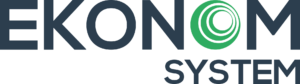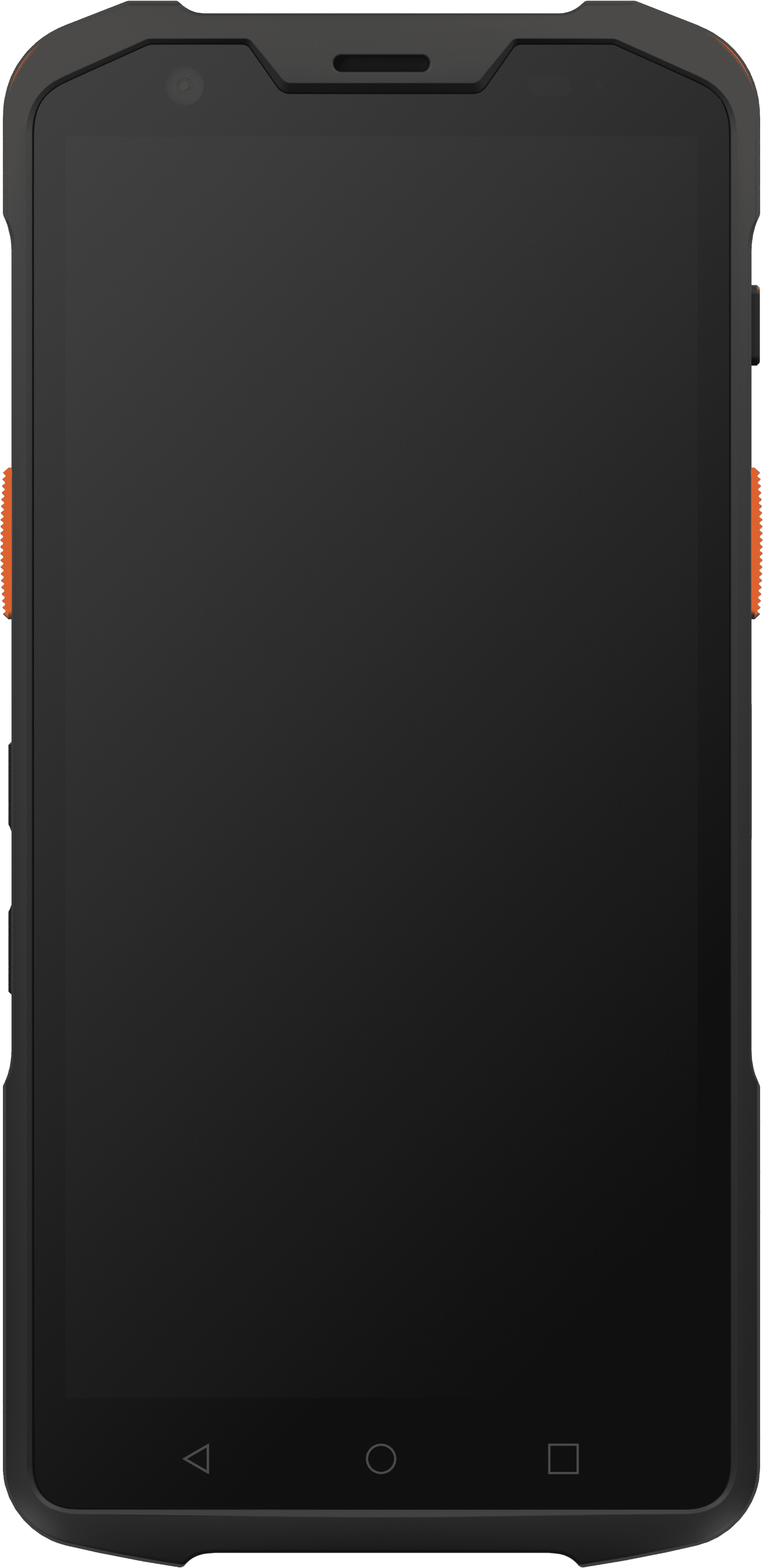Problémy při tisku
Kategorie
Diakritika při tisku a náhledu je nekorektní
Pravděpodobně jste používali v Účetním a evidenčním systému EKONOM KLASIK kódování Kamenických. Před přetažením dat z tohoto programu do Účetního a evidenčního software EKONOM nedošlo ke konverzi dat z kódovaní Kamenických do Latin 2. Konverze se provede v programu EKONOM KLASIK v menu Konfigurace počítače dvojstiskem Ctrl+L.
Druhá možnost je i použití nevhodného ovladače tiskárny. Pro nápravu nainstalujte ovladač, který je součástí Vašeho operačního systému a Vaše tiskárna bude schopna pomocí něho tisknout.
Doporučené tiskárny
Pro nejrychlejší a bezproblémový tisk doporučujeme následující typy tiskáren:
– laserové (nejrychlejší a nejkvalitnější tisk) v tomto případě je lepší plná „hardwarová“ laserové tiskárna než GDI laserová tiskárna
– inkoustové (levné tiskárny s drahým provozem)
Jiné typy tiskáren
– jehličkové, zde mohou nastat některé problémy např.
Proč se mně patička faktury na jehličkové tiskárně tiskne až na další stránku?!
Především je třeba podotknout, že jehličkové tiskárny nejsou šťastným řešením pro windows aplikace jako takové vůbec a při jejich používání mohou problémy obdobného typu vznikat. To se například projeví i tím, že správné zobrazení při náhledu ještě nemusí znamenat správný výstupní formát. Zatímco u laserových a inkoustových tiskáren se s tímto nesetkáváme (konečný tisk skutečně vypadá jako v náhledu), u jehličkových toho ušetřeni bohužel nejsme.
Nicméně existují dva způsoby, jak tento problém řešit.
První způsob je následující:
Je nutno překontrolovat nastavení tiskárny resp. správně ji nastavit. Nastavení lze provést v programu EKONOM Soubor/Nastavení tiskárny/Zdroj papíru nebo mimo program EKONOM kliknutím na Tento počítač/Tiskárny/Vlastnosti (vybrané tiskárny)/Papír. Doporučujeme nastavení z plochy, neboť se jedná o základní nastavení. Možnost nastavení papíru dává každá tiskárna jinou, pokusíme se však tyto varianty vyjmenovat. Papír resp. zdroj papíru je nutno nastavit na některou z následujících voleb: Horní přihrádka, podavač papíru – přihrádka 1 nebo anglicky Sheet Feeder Bin 1, nebo pouze Bin 1, případně navolíme Automatický podavač papíru nebo jiné další obdobné nastavení.
Druhý způsob je následující:
Nepomůže-li žádné z výše uvedených nastavení, pak je nutné nastavit tiskárnu do „Epson“ modu a použít některý z Epson ovladačů – tiskáren, které tu to možnost mají (např.Epson FX105, Epson LX 300).
Pozn. Programové nastavení tiskárny do „Epson“ modu nemusí některé tiskárny umožňovat a musí se hledat další způsoby, jak správný tik umožnit – jednou z nich je vlastní příp. zakázková úprava sestav pro konkrétní typ tiskárny.
Některé dokumenty se nemohou na papír formátu A4 vejít
Problémy, které při tisku na jehličkových tiskárnách vznikají se projevují nejčastěji tím, že některé dokumenty se nemohou na papír formátu A4 vejít, i když jsou pro tuto velikost kresleny. Podobným problémem je i tisk jednotlivých polí dokumentu vyplněný křížky.
Řešení hledejme v následujících krocích:
Jakýmkoliv způsobem zvětšit pomocí nastavení v ovladači tiskárny (Start – Nastavení – Tiskárny a na zvolené tiskárně kliknout pravým tlačítkem myši. Po rozbalení menu – Vlastnosti) tisknutelnou plochu papíru.
Podobný výsledek nabízí zmenšení netisknutelné plochy nebo i zvětšení formátu papíru nejčastěji z velikosti A4 na tzv. vlastní. Pro informaci přinášíme velikost formátu A4: 210 x 297 mm, tzn. jakákoliv i nepatrně větší velikost vlastního formátu např. 211×297 mm a výš může přinést kýžený výsledek (samozřejmě, že smysl má hýbat pouze s vodorovnou souřadnicí, resp. šířkou papíru).
Kolize při tisku ve Windows XP na síťových tiskárnách
Ve verzi 2002/12 odstraněna od 2.12.2002.
Modrá obrazovka ve Windows
Pokud se ve WINDOWS při tisku nebo jeho náhledu objeví tzv. „modrá obrazovka“ nebo hlášení „program provedl neplatnou operaci“ a program většinou „zatuhne“, jsou zpravidla tři možné příčiny:
1/ poškozený operační systém – v tomto případě doporučujeme reinstalovat operační systém (tuto akci proveďte teprve po vyčerpaní ostatních možností, jelikož reinstalace OS znamená, zálohovat veškerá data, naformátovat disk, nainstalovat vlastní operační systém včetně veškerých driverů, nainstalovat programy a obnovit data ze záloh, což je operace časově náročná a někdy i „riskantní“, jelikož se může stát, že již nenajdete kompletní sadu driverů dodaných při nákupu počítače a pak je „každá rada drahá“)
2/ nekompatibilita jednotlivých komponentů PC – programovací jazyk Visual FoxPro zpravidla prověří Váš počítač daleko důkladněji, než všechny testovací utility a to již od své MS DOS verze FoxPro. Tato příčina je však velice vzácná a zpravidla se jedná o problém nekompatibility paměťových modulů s vlastní základní deskou a je nutný zásah odborné servisní firmy.
3/ problém s ovladači tiskáren – všeobecně známý a i internetově diskutovaný problém úplné nekompatibility některých ovladačů tiskáren dodaných výrobcem tiskárny s operačním systémem a vlastním hardwarem PC se dotýká i našeho Účetního a evidenčního systému EKONOM. Pokud jste majiteli této kombinace, obdržíte pravděpodobně těsně před tiskem (dokonce i před pouhým náhledem) některého dokumentu, známé hlášení operačních systémů WINDOWS „Program provedl neplatnou operaci…“ Řešením této situace bývá zpravidla náhrada ovladače dodaného výrobcem tiskárny ovladačem dodaným spolu se systémem. Např. originální HP ovladač „DeskJet 670 C“ z dodaného CDRomu k tiskárně jsme nahradili zcela obecným ovladačem z databáze WINDOWS 98SE „DeskJet“nebo originální ovladač „HP1200“ jsme nahradily ovladačem z databáze WINDOWS 98SE „HPIIIp“
Pokud však vlastníte některou z nových tiskáren např. typu GDI může být někdy velký problém najít alternativní ovladač ve starším OS WINDOWS 98 a pak je jediné řešení, nahradit OS WINDOWS 98 novějším OS např. OS WINDOWS XP. Dokonce stačí někdy nahradit OS WINDOWS 98 starší verzí OS WINDOWS 95 OSR2 (např. u multifunkční kopírky SHARP 1100)
Všechny tyto zmiňované problémy se však vyskytují minimálně, ale je nutně o nich vědět, jelikož se týkají i ostatních programů, které vyžadují náročné tiskové sestavy atd.
Otočený tisk adresního štítku na obálce
Stane-li se Vám, že tisky adresních štítků na obálky budou otočené o 90 stupňů (např. při tisku na HP LaserJet6L), použijte prosím jiný druh předdefinované sestavy a to „adresa na obálku 22×11 podélně“. Váš problém by měl být vyřešen.
Problém tisku jehličkových tiskáren
Mnohé naše uživatele překvapí skutečnost, že jejich stávající jehličková tiskárna již není úplně nejvhodnější pro moderní účetní programy. Objevují se různá hlášení o problémech při tisku záhlaví nebo zápatí apod. Nejlépe je obměnit Vaší tiskárnu za inkoustovou nebo laserovou. Přesto zkuste ale v ovladači v menu Vašeho operačního systému Windows Nastavení-Tiskárny – pravé tlačítko myši na dané tiskárně -Vlastnosti zrušit tisk záhlaví nebo zápatí, případně zmenšit plochu netisknutelné oblasti. Pokud tuto funkci stávající ovladač nepodporuje, zkuste vybrat z Windows jiný, který bude s danou tiskárnou spolupracovat a tuto funkci bude mít.
Nastavení ovladače tiskárny na počítači vzdálené plochy
1. Terminálový server Microsoft
Terminál musí být aktivovaný. Na serveru je nutno mít nainstalovanou tiskárnu „Microsoft XPS Document Writer“ a rovněž tak na stanicích. Pak se automaticky uplatní mechanismus TS Easy Print.
- Tiskárna je síťová – na serveru je instalován její ovladač a server posílá tisky rovnou do tiskárny (přímo na její IP adresu)
- Tiskárna je připojena ke klientskému počítači a je sdílená – na serveru je nainstalován její ovladač a tisky do ní posílá jako do sdílené tiskárny
- Tiskárna je připojena ke klientskému počítači a není sdílená – na serveru i na stanici musí být nainstalován stejný ovladač a tisk probíhá pomocí redirectu. Tady je vhodné používat univerzální tiskové ovladače, např. HP, které je má zpracovány velmi dobře.